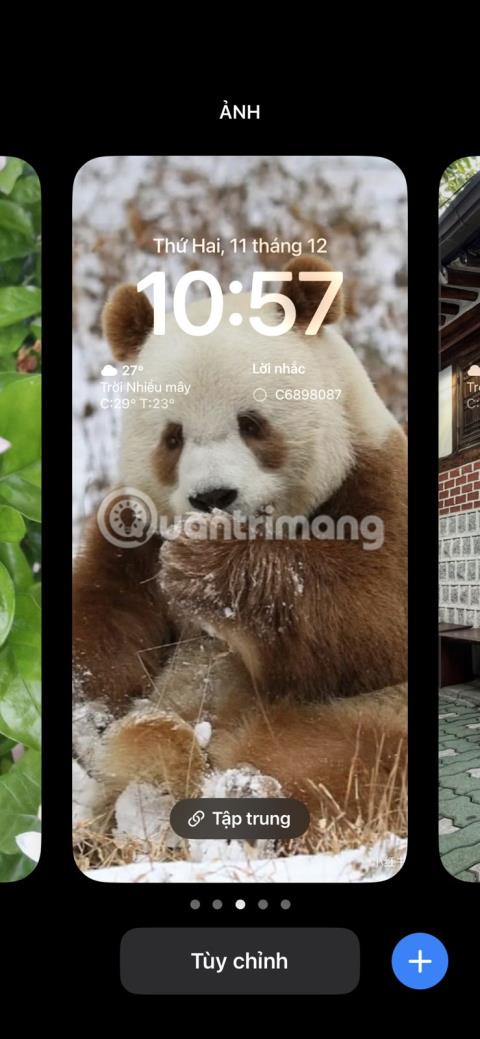Jei dažnai keičiate „iPhone“ ekrano užsklandą, galite turėti ilgą sąrašą senų tapetų, kurie nebenaudojami. Kokia prasmė laikyti dalykus, kurie tau neberūpi? Toliau pateiktame straipsnyje bus paaiškinta, kaip pašalinti ekrano užsklandą iš „iPhone“, kad sumažintumėte netvarką.
Kaip pašalinti iPhone tapetą iš užrakinimo ekrano
Šiuolaikinės „iOS“ versijos neturi galimybės pašalinti „iPhone“ ekrano fono iš „Nustatymų“ programos. Ten galite tiesiog pridėti arba tinkinti fono paveikslėlį.
Norėdami pašalinti iPhone ekrano užsklandą, turite eiti į užrakinimo ekraną. Norėdami tai padaryti, tiesiog paspauskite maitinimo mygtuką, kad įjungtumėte įrenginį miego režimu, tada paspauskite jį dar kartą, kad pažadintumėte ir parodytumėte užrakinimo ekraną. Arba galite atidaryti Valdymo centrą braukdami žemyn iš viršutinio kairiojo ekrano kampo.
Bet kuriuo atveju ilgai paspauskite bet kurią užrakinimo ekrano fono vietą (įrenginys turi būti atrakintas, kad atidarytumėte ekrano fono meniu). Dabar braukite kairėn arba dešinėn, kad pamatytumėte ankstesnius fono paveikslėlius. Braukite aukštyn ant ekrano fono, kurį norite pašalinti. Bakstelėkite šiukšliadėžės piktogramą ir pasirinkite Ištrinti šį ekrano foną , kad patvirtintumėte.



Pašalinkite „iPhone“ ekrano foną iš užrakinimo ekrano
Ar ištrynus „iPhone“ ekrano užsklandą ištrinama originali nuotrauka?
Būkite tikri, kad pašalinus „iPhone“ ekrano foną iš užrakinimo ekrano, originalus vaizdas nebus pašalintas.
Pavyzdžiui, tarkime, kad nufotografavote savo vaiką ar augintinį ir išsaugojote ją programoje Nuotraukos. Jei nuotrauką naudosite kaip „iPhone“ ekrano foną ir ištrinsite ją vėliau, tai nepaveiks originalios nuotraukos programoje „Photos“.
Tačiau jei ištrynėte originalų vaizdą programoje „Photos“, ištrynus „iPhone“ ekrano foną vaizdas bus ištrintas ir jis taps nepasiekiamas.
Šiuo metu nėra galimybės išsaugoti „iPhone“ užrakinimo ekrano fono paveikslėlių programoje „Photos“. Galite padaryti „iPhone“ užrakinimo ekrano ekrano kopiją, kad gautumėte nuotraukos kopiją, tačiau ji nebus tobula. Taip pat bus įtraukti tokie elementai kaip data ir laikas. Kitas geriausias pasirinkimas yra naudoti atsarginę kopiją, kad atkurtumėte ištrintas nuotraukas „iPhone“.
Nors galite naudoti užrakinimo ekraną arba nustatymų programą norėdami pakeisti „iPhone“ ekrano foną, ekrano foną galite pašalinti tik iš užrakinimo ekrano arba „iOS“ valdymo centro. Tiesiog išsaugokite originalią nuotrauką „Photos“ programoje, jums nereikės jaudintis, kad prarasite mėgstamą nuotrauką, net jei ištrinsite ekrano užsklandą iš savo „iPhone“.